笔记本电脑的光驱是可以用来读取光盘数据。那如果笔记本出现了总是自动弹出光驱的情况,我们该怎么来解决呢?有的用户就遇到了这一问题,所以对此今天小编就来为大家分享关于笔记本光驱强制弹出的处理办法,一起往下看吧。
处理办法如下:
方法一、
1、右键单击我的电脑,选择我的设备管理器。

2、选择DVD/CD—ROM驱动器,打开下拉菜单。
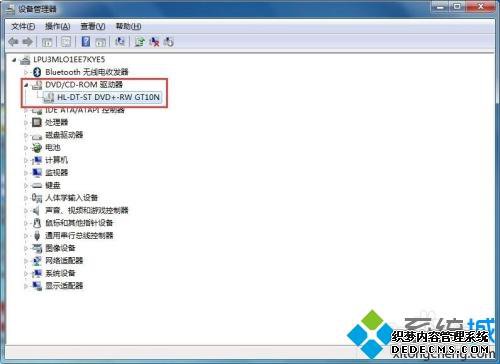
3、右键单击HL—DT—ST,选择禁用光驱驱动。

4、点击是,如果还是弹出那么使用下面的方法。

方法二、
1、右键单击我的电脑,选择管理选项。
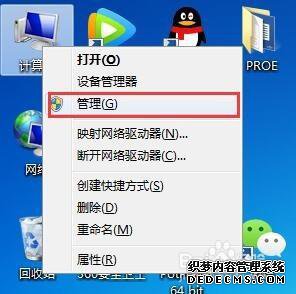
2、在弹出的选项卡里点开服务和应用程序选项,选择服务按钮。

3、在右侧条目中找出Shell Hardware Derection条目,右键单击选择属性命令。

4、在常规选项中打开启动类型下拉菜单,选择禁用选项,并单击确定。
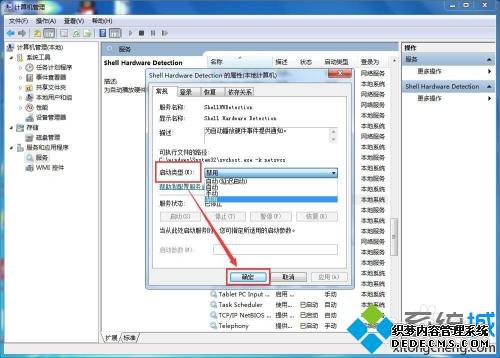
上面给大家分享的就是笔记本光驱强制弹出的处理办法啦,有遇到同样问题的可以参考上面的方法来解决哦,
------相关信息------



